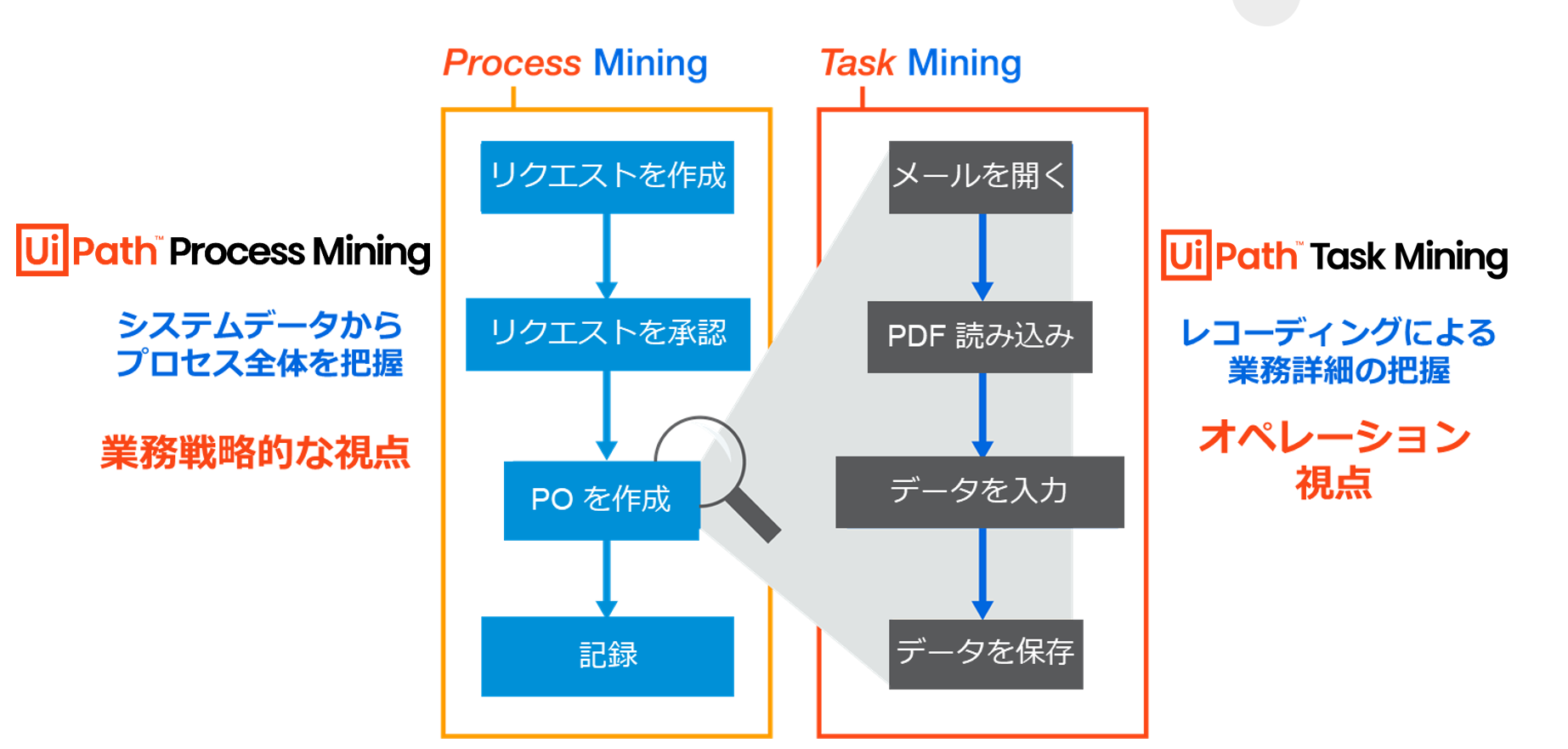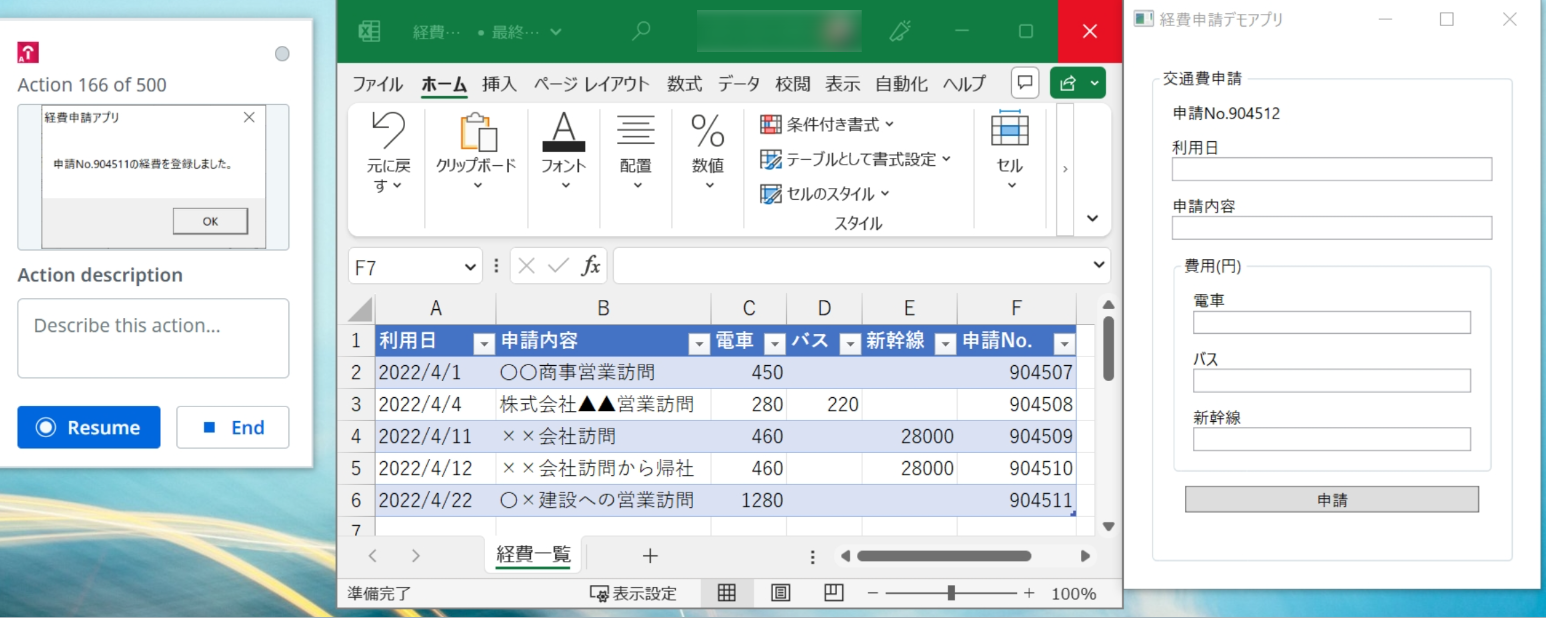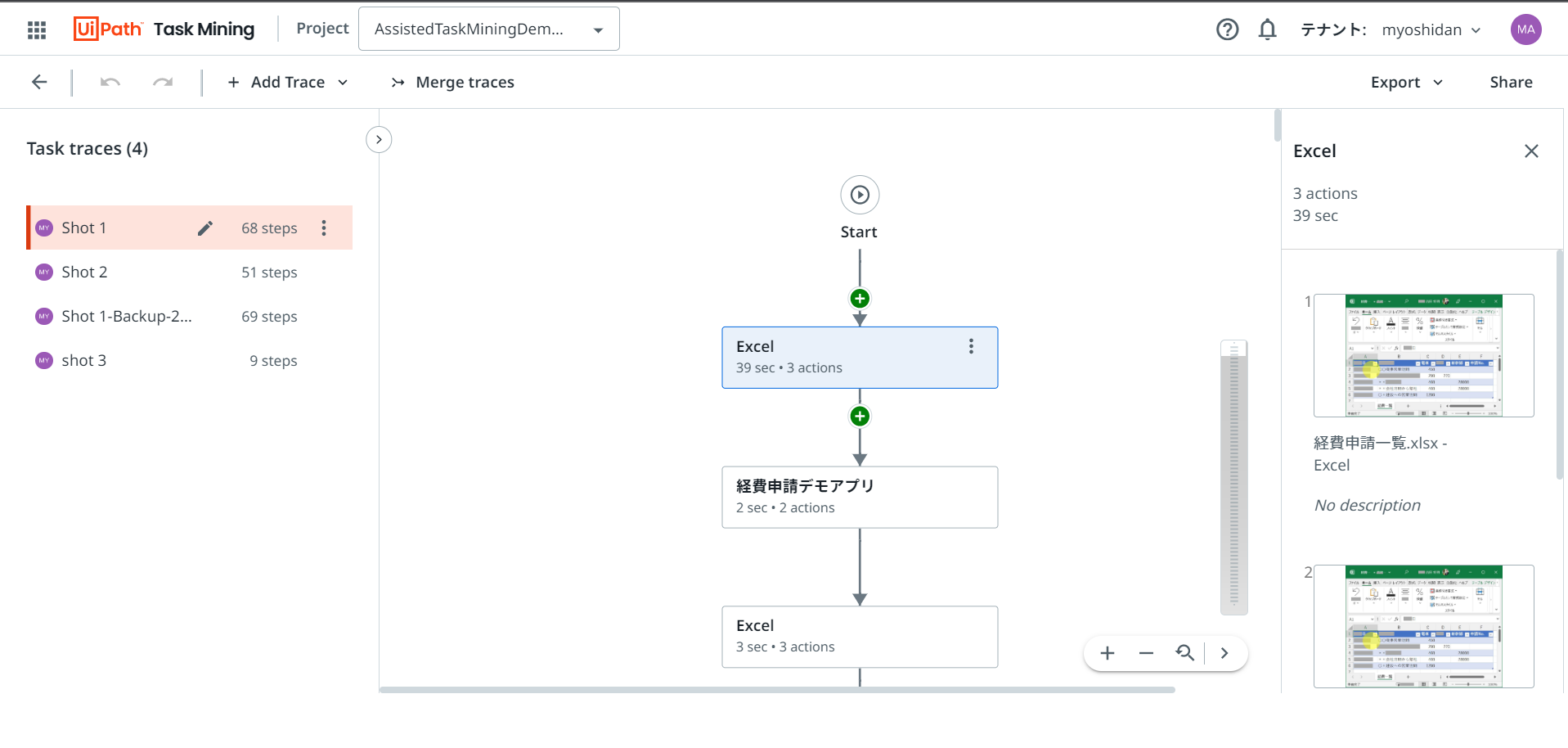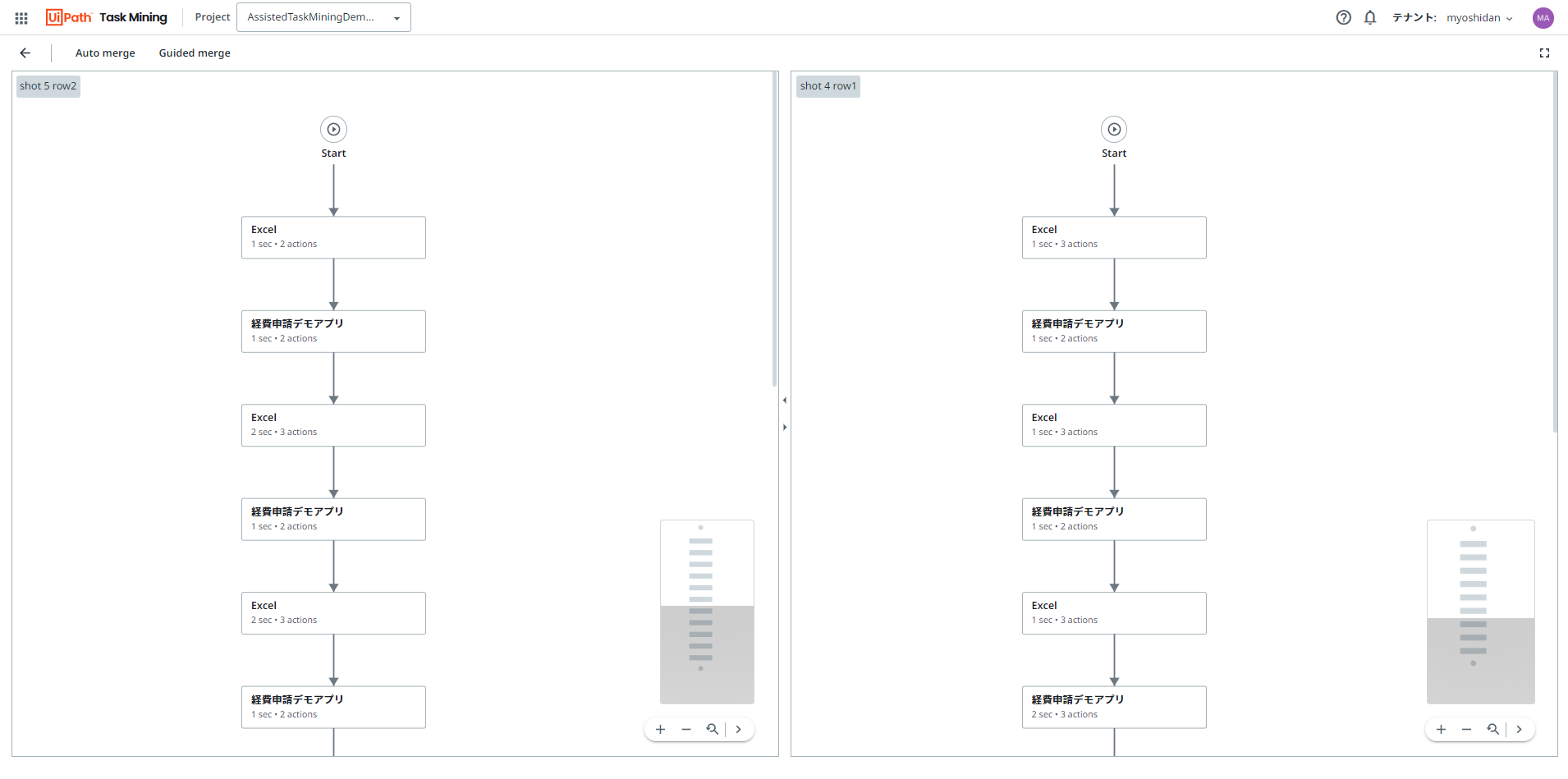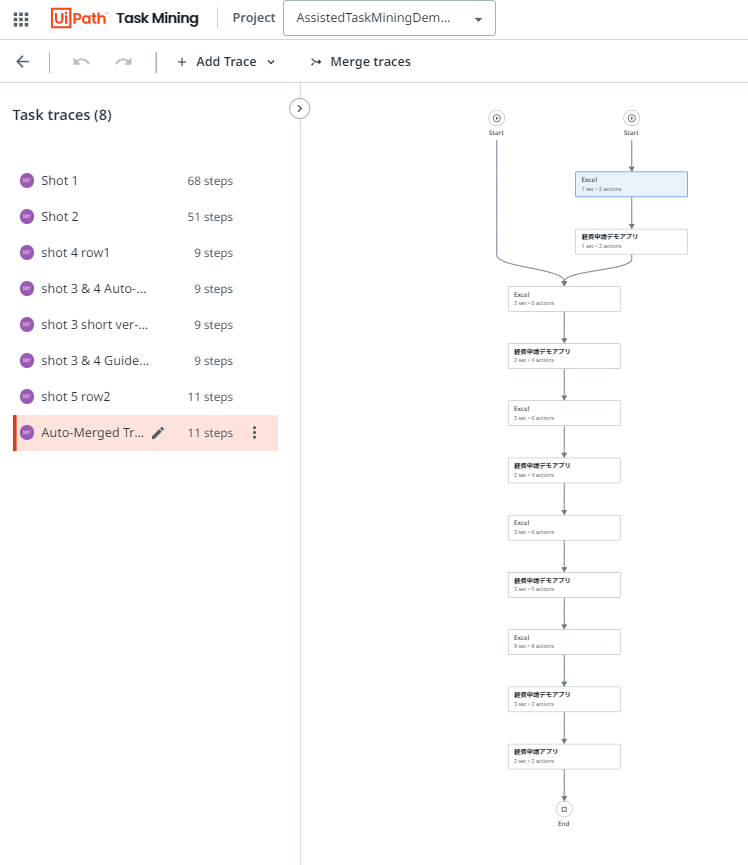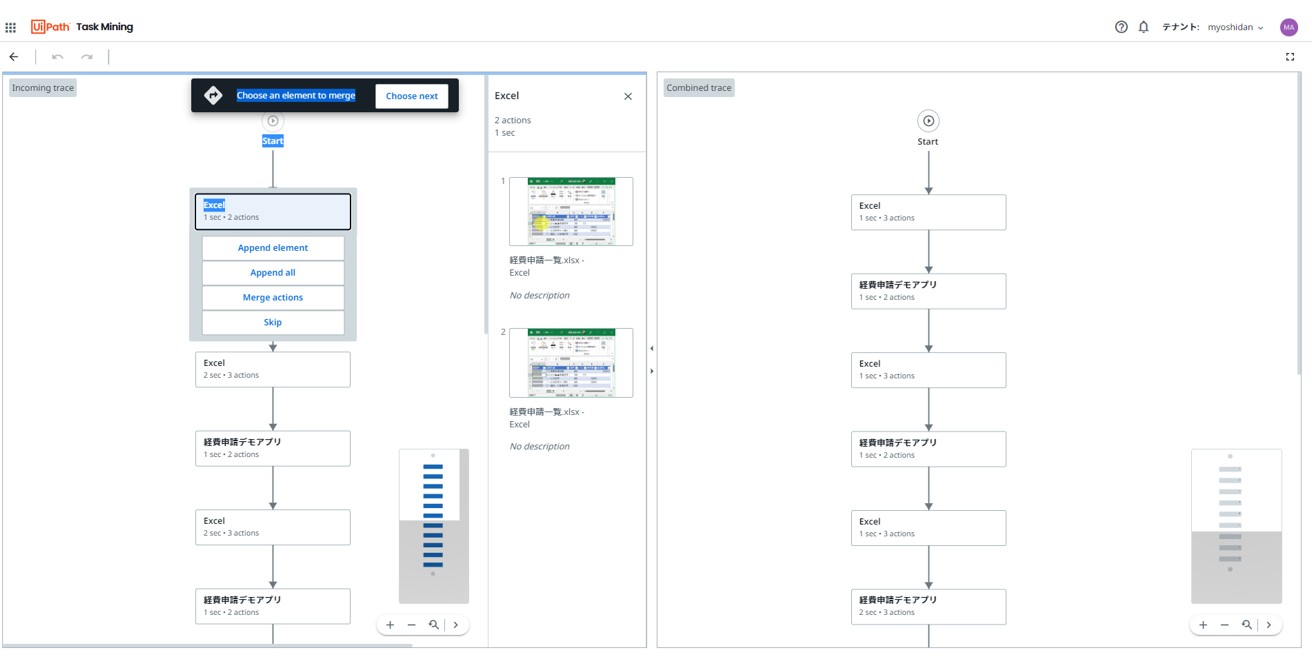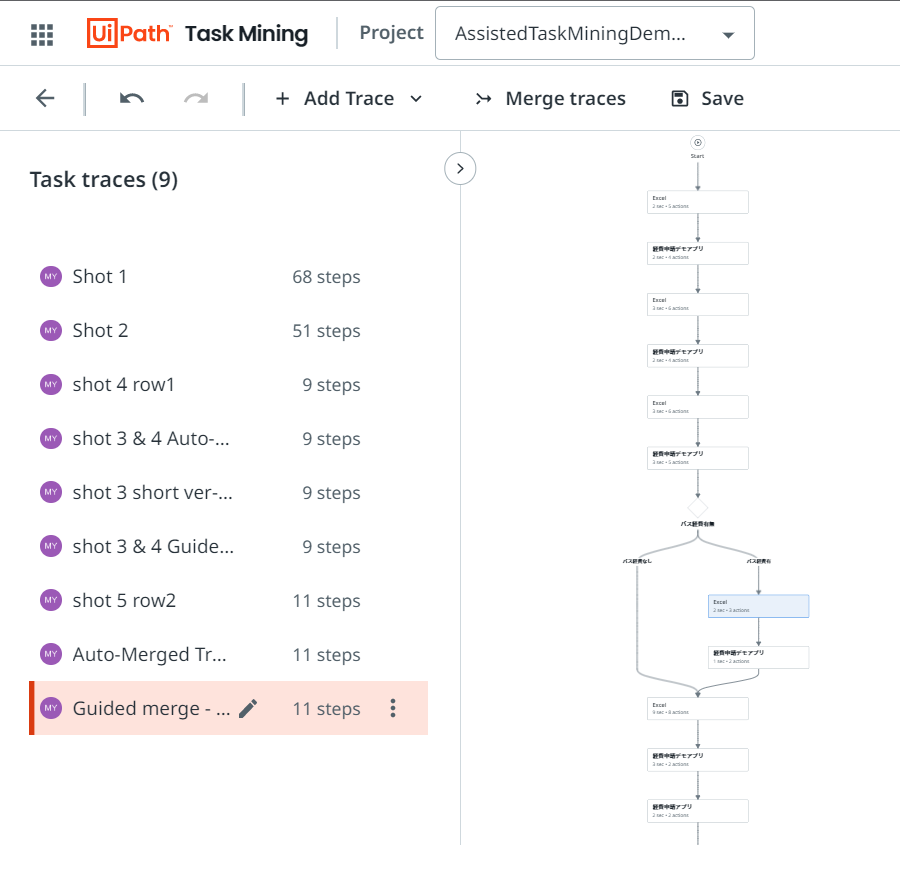この記事では、UiPathの提供するタスクマイニングソリューションのうち、Assisted Task Miningについて紹介しようと思います。
UiPath Task Miningとは?
UiPath社の公式HP(Task Mining User Guide)によると、以下の記載があります。
UiPath Task Mining is a AI driven discovery product. It collects employee desktop data comprising screenshots and logs data upon each user action (mouse click, keystroke). Then it leverages AI to analyze the data. User’s can then accelerate their discovery journey and drive actionability with the insights provided by the product.
ポイントは以下となります。
従業員のデスクトップ上の操作を記録し、スクリーンショットとアクション(マウスクリック、キーストロークなど)のデータを操作ログとして記録します。そして、AIを活用してデータを分析します。少し表現を買えると、「従業員のPCに操作履歴を取得するためのツールをインストールし、そのツールを起動した状態でいつも通りに業務を行うと、自動的に操作履歴がUiPath Automation Cloud上に転送され、AIによる分析が行えるようになる」といったソリューションです。
ここでよく話題になるのが、プロセスマイニングとの比較です。
Process MiningとTask Miningの違い
『タスクマイニング』
従業員のPCから、デスクトップ操作履歴を取得し、個別ユーザのPC操作に関わる問題を発見する
『プロセスマイニング』
業務システムから、システム上に残る操作履歴ログデータを取得し、複数の部門間、複数のユーザが関与する複雑な業務プロセスの問題を発見する
文章だと伝えずらいので、表にしてみます。
| 項目 | Process Mining | Task Mining |
|---|---|---|
| 目的 | 複数の部門間、複数のユーザが関与する複雑な業務プロセスの問題を発見する | 個別ユーザのPC操作に関わる問題を発見する |
| 分析する元になるデータ | ERP、CRMなど、各種業務システム上の操作履歴ログデータ(システムから抽出) | ユーザのPC操作履歴ログ。エクセルなどのアプリ操作だけではなく、コピー&ペーストや、入力された文字列、キーボードのキーストロークなども記憶されたデータ |
| 分析対象プロセスの例 | 購買プロセス(P2P)、受注プロセス(O2C)など | 手作業によるデータ反復入力、複数アプリにまたがるデータ転記作業など |
| データ収集方法 | 業務システムのデータベースから分析対象データを抽出する | 分析対象PCに、データ収集ツールをインストールしてPC操作を随時収集し、専用サーバに蓄積したものを抽出する |
表だと関係性が伝わりずらいので、図でもご紹介します。
このようにプロセスマイニングはより大きな範囲で俯瞰的にビジネスプロセス全体を可視化し、分析・改善を図るのに対して、タスクマイニングはその中の特定のアクティビティ(作業)に着目し、可視化・分析・改善を図るソリューションと言えます。
なんとなくイメージは伝わりましたでしょうか?
本題のタスクマイニングに戻りますが、UiPathが提供するタスクマイニング ソリューションには2つのアプローチが用意されています。Assisted Task MiningとUnassisted Task Miningです。
Assisted Task MiningとUnassisted Task Miningの違い
こちらもUiPath社の公式HP(Task Mining User Guide)によると、以下の記載があります。
Assisted Task Mining lets you empower your employees with the possibility of capturing variations of a known task and easily merging them into a comprehensive picture of the existing process!
Unassisted Task Mining allows you to mine unknown tasks by recording your employees’ desktop activities and discovering repetitive tasks suited for automation and process improvement. This is what you know already as Task Mining today.
個人的な解釈ですが、私は以下と認識しています。
Assisted Task Miningは、あらかじめ決め打ちした特定の作業・業務の操作を記録し、分析するソリューションであり、特定の作業を行うときのみ記録する。
Unassisted Task Miningは、特に決め打ちせずに不特定多数の作業を記録し、その中から自動化やプロセス改善に適した反復作業を発見する。多くの場合、7日~1カ月以上にわたり、デスクトップ操作を記録し続ける。
それではAssisted Task Miningについてより詳しく見ていきましょう。
Assisted Task Miningとは?
Assisted Task Miningは、タスクの流れとバリエーションを、レコーディングアプリを介して自動的に記録できます。またオプションとして、ユーザー入力によって手動でプロセスを記述することもできます。
Assisted Task Miningでは、タスクの複数のバリエーションをキャプチャし、複数の記録をマージすることでそれらの間の類似点や相違点を見つけることができます。
Assisted Task Mining紹介動画
英語ですが、こちらの動画がわかりやすいのでぜひご覧ください。
.
Assisted Task Miningのユースケース
UiPath社公式HPでは、以下が例として挙げられていました。
これに限らず様々な作業を分析することができます。
- 請求書の手入力(1行ずつ繰り返し)
- 様々なシステムを行き来しながらの発注書作成
- 複数のアプリケーション間でのアカウント照合作業
- カスタマーサービスにおけるチケット作成とタスクの完了操作
- 人事部での採用承認作業
Assisted Task Miningの始め方
おおむね以下の流れとなるようです。
① Uipath Automation Cloudアカウントを開設する
② UiPath Automation Cloudでタスクマイニングサービスを有効にする
③ UiPath Automation Cloudでタスクマイニングプロジェクトを作成する
④ クライアントソフト(UiPath Assisted Task Mining)をインストールする
⑤ クライアントソフトを使用して、タスクのレコーディングを行う
⑥ レコーディング結果(アクションと流れ)を必要に応じて修正する
⑦ 複数のレコーディング結果をマージする
① Uipath Automation Cloudアカウントを開設する
Unassisted Task MiningはAI Centerを必須としますが、Assisted Task MiningはAutomation Cloudアカウントさえあれば始められるようです。
無償のCommunityプラン、Freeプランでも使えるはずですので、よろしければ皆さんも試してみてください。
これから登録される方はこちらを参考に!
② UiPath Automation Cloudでタスクマイニングサービスを有効にする
https://docs.uipath.com/ja/task-mining/automation-cloud/latest/user-guide/enabling-the-service
③ UiPath Automation Cloudでタスクマイニングプロジェクトを作成する
https://docs.uipath.com/ja/task-mining/automation-cloud/latest/user-guide/project-setup-as
④ クライアントソフト(UiPath Assisted Task Mining)をインストールする
⑤ クライアントソフトを使用して、タスクのレコーディングを行う
⑥ レコーディング結果(アクションと流れ)を必要に応じて修正する
https://docs.uipath.com/ja/task-mining/automation-cloud/latest/user-guide/viewing-and-editing-traces
⑦ 複数のレコーディング結果をマージする
https://docs.uipath.com/ja/task-mining/automation-cloud/latest/user-guide/merge-traces
実際に触ってみた
ここからは実際に触ってみた内容と感想を書いていきます。
まずは手順に沿って、クライアントソフトをインストールし、よくある経費申請デモアプリにExcelデータを登録する作業を記録してみました。
記録自体は難しくなく実施できました。
ちなみに1操作を記録しただけでは、あまりTask Miningの意味がなく、複数名で同様の操作を行う、もしくは1名でも複数回の操作を行うことが必要です。
私も1名で、複数回の操作を記録しました。
使用した記録データ
ここからは、2つの記録データをもとに説明していきます。
1データ目: 経費申請データExcel 1行目の転記作業:9ステップ13秒
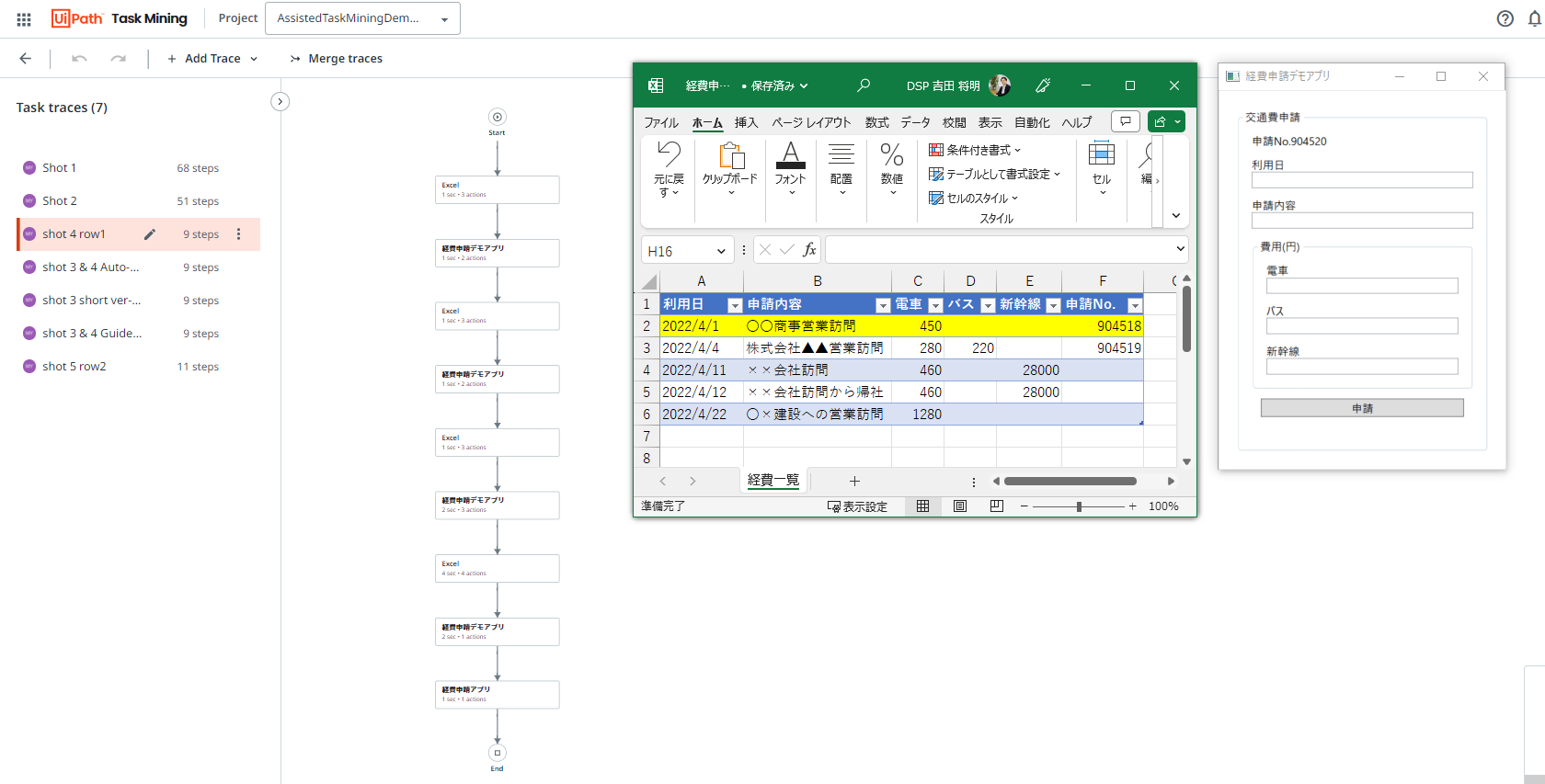
2データ目: 経費申請データExcel 2行目の転記作業:11ステップ20秒
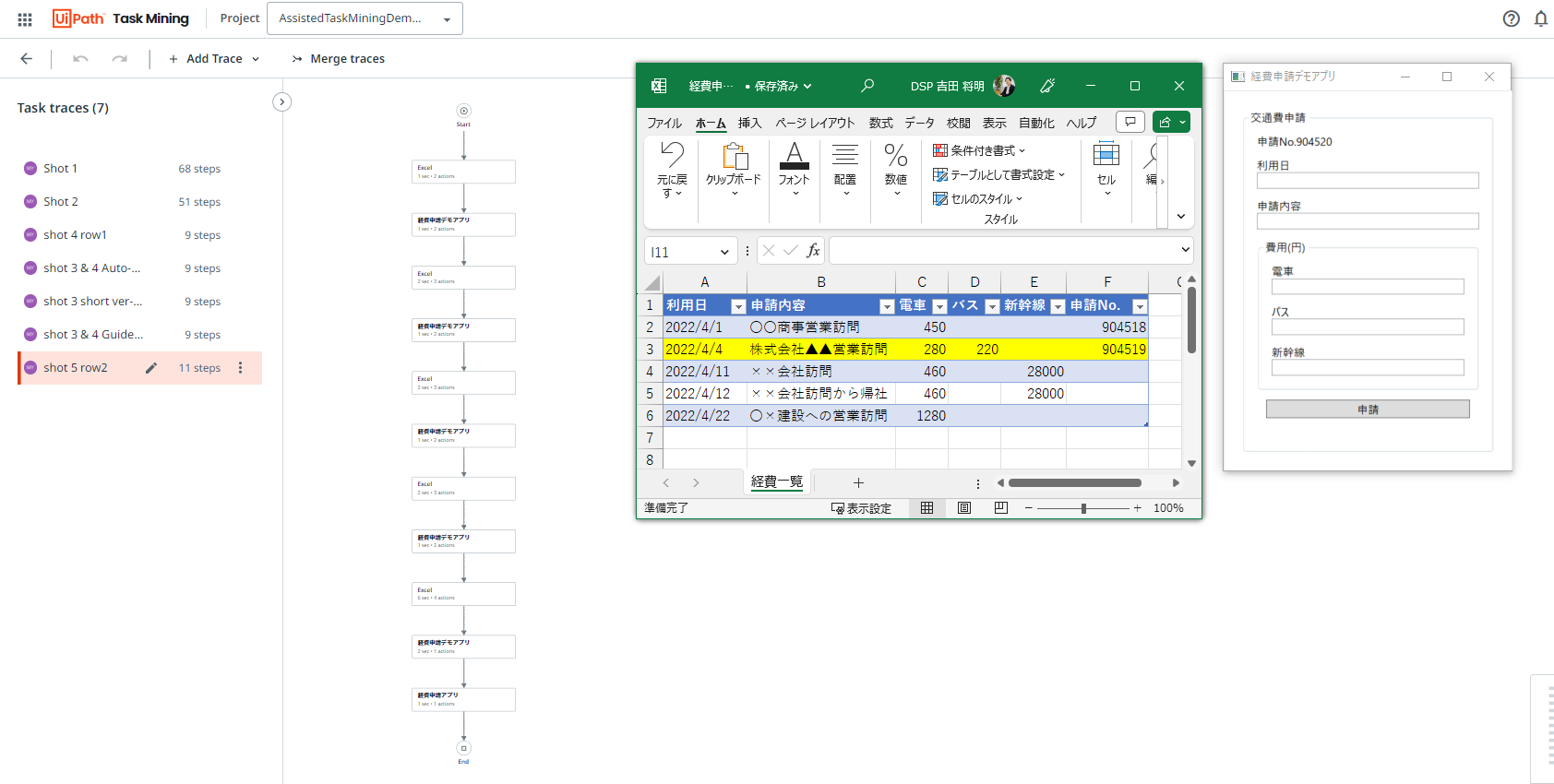
2データ目にはバスの経費が含まれており、1データ目よりも2ステップ多く記録されています。
記録データの比較(Compare)
2つのデータを選択して、比較ができます。
ただ触った感じ、ただ左右に並んで表示されるだけでした。
よくある差分表示(Diff)ツールのように、差分が表示されたり、スクロールが同期されたりすればよいのですが、そういった機能はなかったです。今後に期待。
記録データのマージ
次はマージ作業です。
マージにも2種類あり、自動マージ(Auto merge)と手動マージ(Guide merge)があります。
自動マージ(Auto merge)
まずは自動マージ(Auto merge)をしてみました。結果はこちら。
なぜか先頭のアクションで分岐が発生してしまいました。
本来は、バス経費の入力有無なので、中段のバス入力あたりで分岐ができるのが正しいはずなのですが、この辺りは自動マージだと間違ってしまうこともあるようですね。
また、マージされたアクションは単純にアクション数・秒数がマージされた分増加していました。
複数の操作記録データを集めて、平均のタスク完了時間の分析や、バリエーションによるボトルネックの分析などはちょっと現状の機能からだと難しいですね。
手動マージ(Guide merge)
続いて手動マージです。こちらは自分でマージ箇所を指定してマージしたり、スキップしたり、マージではなく別アクションとして追加したりできます。
バス経費の有無によって、手動マージを行った結果がこちら。
手動マージを行っていけば、プロセスのバリエーションを可視化するのはできそうですね。
ただしそれなりに時間はかかりそうです。
分析
最後は分析です。
分析ですが、特に分析のための機能がなく現時点では正直難しかったです。
個人的には、以下の機能などがほしいなと思いました。
- 差分表示(強調)機能・スクロール同期機能
- オペレーターや記録単位での分析機能(バリエーション数とバリエーション毎のアクション数と総時間)
- ボトルネックとなるアクションの可視化、サジェスチョン機能
- マージ時に秒数やアクション数が合計されるのではなく、平均として表示する機能
- 記録データの修正をした後でも、自動マージができる機能
- Task Captureのように、画像加工などができる機能
その他情報
略称はありますか?
ATMです!
Unassisted Task Miningは「UTM」です!
Assisted Task Miningは有償?
Automation Cloudアカウントがあれば追加費用なしで使えるようです。
なお、ユーザーライセンスを割り当てていない人にも、利用させることはできるようでした。
ただしAutomation Cloudのアカウントは必須です。
Unassisted Task Miningの利用にはAI Centerを利用するためのライセンスが必要です。 またFAQに、しれっとこんな一文が書かれています。
Starting 2023.4, the AiUnits purchase requirement might be required for using the merging features of ATM
要約すると、「2023.4以降、ATMのマージ機能を使用するには、AiUnitsの購入要件が必要になる場合があります」という感じです。
招待できるユーザー数の上限はある?
Unassisted Task Mining は、1 つのプロジェクトで最大 10 人のユーザーとの作業に制限されています。 Assisted Task Mining プロジェクトでは、プロジェクトに招待されるユーザーの数に制限はありません。
ただし、プロジェクトごとに最大 10 個のトレースをキャプチャすることをお勧めします。
記録に必要なアクションの最小値、最大値は?
Unassisted Task Mining では、少なくとも 50K のアクションをキャプチャする必要がありますが、Assisted Task Mining のアクション数に関する要件はありません。アクションの最小/最大数に関する厳密な要件はありません。
1プロジェクト内で記録できる制限は?
各プロジェクトには、最大100個の合計トレース(記録の単位)を含めることができます。1つのトレースには最大では800個のアクションを含めることができますが、推奨される数は500個のアクションとのことです。
オンプレやAutomation Suiteでは使える?
オンプレには対応していないようです。 Automation Suiteには、2023.10リリースのAutomation Suiteで利用可能になる予定らしいです。
Task Captureとの違い
- Assisted Task Miningは、Task Captureの進化版と見なすことができます。どちらの製品も、既知のタスクをキャプチャする領域をカバーしています。ただし、それらの間にはいくつかの違いがあります。
- Task Captureは完全なデスクトップ アプリケーションですが、Assisted Task MiningはAutomation Cloud の管理ポータル (プロジェクト管理、データ ストレージ、コラボレーションなど) と、トレースをキャプチャするデスクトップ レコーダー クライアントの両方を組み合わせたものです。
- Assisted Task Miningは、バリエーションの比較と複数のトレースの全体像への自動マージのプロセスを高速化します。Task Captureを使用すると、一度に1つのタスクグラフを操作することができ、このニーズをカバーする組み込みのAIがあります。
Task Catureの機能はAssisted Task Miningに統合されていく?
22.10現在、Assisted Task Miningは、Task Captureのコア機能を含み、マージ機能、コラボレーションと共有機能など、新しい価値をもたらします。私たちの計画では、2023+でアクション編集やStudioXへのエクスポートなど、より価値のあるTask Captureの機能をもたらすことで、製品を段階的に改善していく予定です。
その他FAQ
こちらをご覧ください!
https://docs.uipath.com/ja/task-mining/automation-cloud/latest/user-guide/faq
https://docs.uipath.com/ja/task-mining/automation-cloud/latest/user-guide/atm-faqs
まとめ
個人的なまとめは以下です!
- Assisted Task Miningは、Automation Cloudアカウントさえあれば、追加ライセンス不要で始められる。
- Assisted Task Miningは、Task Captureの進化版の位置づけ。
- 基本的な操作感はTask Captureと同じ。特別な知識不要で操作の記録が可能。
- 複数名、複数回の操作記録を取得し、1つのプロセスとしてマージし可視化ができる
- 現時点では分析機能が弱く、高度な分析は難しい。タスク全体のバリエーションの把握、類似点や相違点の把握くらいまでを目的として使用するのが良い。
- 今後 Task Captureの機能がAssisted Task Miningに移植され、より機能が充実になっていく予感。
まだまだこれからな感じですが、今後が楽しみなソリューションです🚀🔥
良かったら皆さんも触ってみてください😀